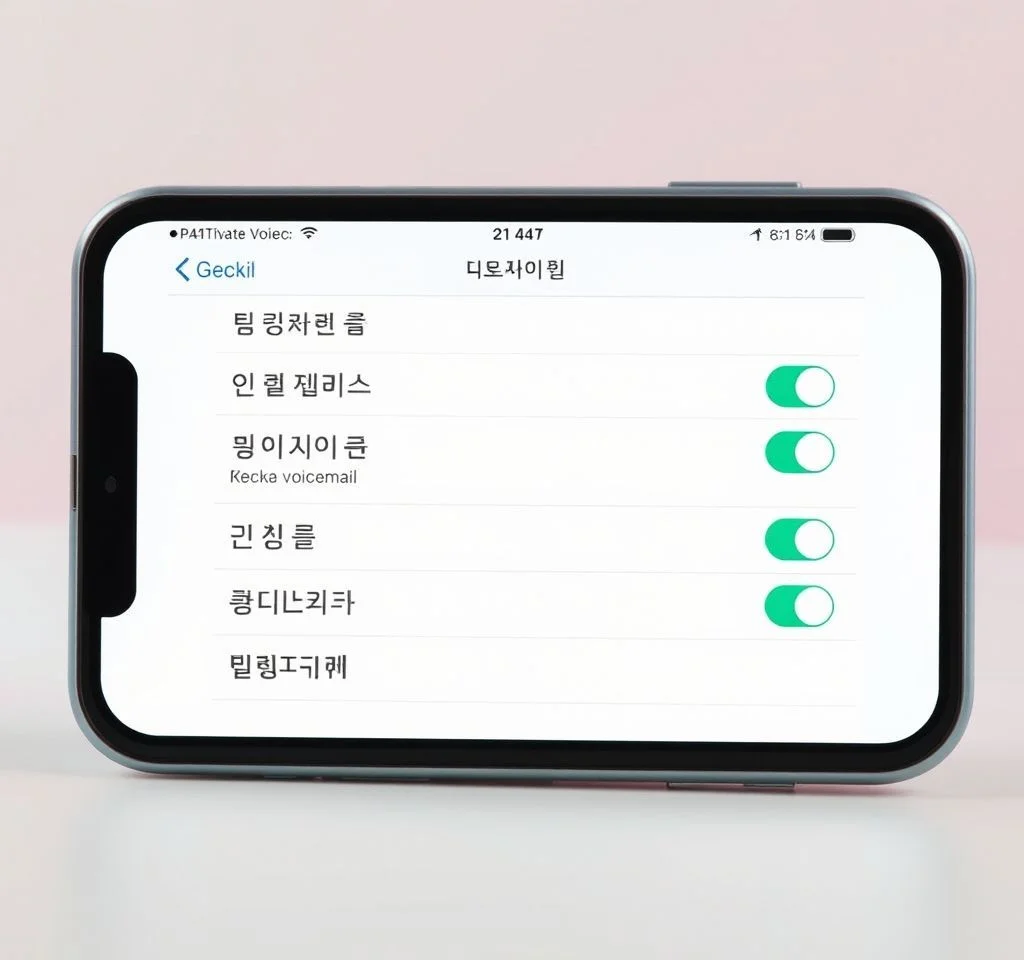
아이폰 음성사서함 기능은 전화를 받지 못했을 때 발신자가 메시지를 남길 수 있는 유용한 기능이지만, 한국처럼 스팸 전화가 빈번한 환경에서는 오히려 불편함을 초래할 수 있습니다. 특히 iOS 18 업데이트 이후 Live Voicemail 기능이 기본으로 활성화되면서 더 많은 스팸 메시지가 저장되어 사용자들의 불만이 증가하고 있습니다. 이 글에서는 아이폰 음성사서함을 완전히 비활성화하거나 효과적으로 관리하는 다양한 방법을 소개하여 불필요한 알림과 스트레스로부터 해방될 수 있도록 도움을 드립니다.
iOS 18 Live Voicemail 기능과 비활성화의 필요성
iOS 18에서 도입된 Live Voicemail은 발신자가 음성 메시지를 남기는 동안 실시간으로 텍스트 변환을 보여주는 기능입니다. 이 기능은 기본적으로 활성화되어 있어 전화를 받지 않으면 자동으로 음성사서함이 작동합니다. 하지만 한국의 통신 환경에서는 하루에도 수십 통씩 걸려오는 스팸 전화로 인해 음성사서함이 불필요한 메시지로 가득 차게 됩니다. 실제로 스팸 전화의 약 76%가 음성사서함에 메시지를 남기는 것으로 조사되어, 중요한 메시지가 스팸 사이에 묻히는 문제가 발생하고 있습니다. 또한 음성사서함 알림은 일반 알림과 달리 수동으로 삭제하기 전까지 계속 남아있어 사용자에게 지속적인 스트레스를 주게 됩니다.
설정 메뉴에서 Live Voicemail 끄기
iOS 18에서 가장 간단하게 음성사서함을 비활성화하는 방법은 설정 메뉴를 통한 것입니다. 아이폰의 설정 앱을 열고 하단으로 스크롤하여 앱 메뉴로 들어가면 됩니다. 여기서 전화 앱을 찾아 탭한 후 Live Voicemail 옵션을 확인할 수 있습니다. 이 토글을 끔으로 설정하면 실시간 음성사서함 기능이 비활성화되어 더 이상 음성 메시지가 자동으로 저장되지 않습니다. 일부 지역에서는 이 설정만으로도 음성사서함 기능이 완전히 꺼지는 경우가 있어 가장 우선적으로 시도해볼 만한 방법입니다.
- 설정 앱 → 앱 → 전화 → Live Voicemail → 토글 끄기
- 설정 완료 후 테스트 전화로 확인 필요
- 일부 통신사에서는 추가 설정이 필요할 수 있음
- 기존 저장된 음성사서함은 별도로 삭제해야 함
MMI 코드를 활용한 음성사서함 비활성화
Man-Machine Interface 코드를 사용하는 방법은 통신사와 직접 소통하여 음성사서함 설정을 변경하는 효과적인 방법입니다. 전화 앱의 키패드에서 ##004# 또는 ##002# 등의 코드를 입력하고 통화 버튼을 누르면 조건부 호출 전환 설정이 비활성화됩니다. 이 설정이 꺼지면 음성사서함 기능도 함께 비활성화되는 경우가 많습니다. 다만 이 방법은 모든 통신사에서 지원되는 것은 아니며, 선불 요금제나 일부 특수 요금제에서는 작동하지 않을 수 있습니다. 코드 입력 후 설정 비활성화 성공 메시지가 나타나더라도, 실제로 음성사서함이 꺼졌는지 다른 번호로 테스트해보는 것이 중요합니다.
| 통신사 | 비활성화 코드 | 고객센터 |
|---|---|---|
| SKT | ##004# | 114 |
| KT | ##002# | 100 |
| LG U+ | ##004# | 1544-0010 |
| 국제 표준 | ##004# | 해당 없음 |
통신사 고객센터를 통한 완전 비활성화
가장 확실한 방법은 직접 통신사 고객센터에 연락하여 음성사서함 서비스를 완전히 해지하는 것입니다. 이 방법은 기존에 저장된 모든 음성사서함 메시지와 설정을 삭제하므로 영구적인 비활성화를 원하는 경우에 적합합니다. 대부분의 통신사에서 *611 또는 해당 통신사의 고객센터 번호로 연결하여 음성사서함 해지를 요청할 수 있습니다. 상담원과 통화할 때는 해지 사유를 간단히 설명하면 되며, 일반적으로 스팸 방지나 개인 편의성을 이유로 들면 쉽게 처리됩니다. SK텔레콤, KT, LG유플러스 등 주요 통신사 모두 이 서비스를 지원하며, 해지 후에는 부재중 전화가 음성사서함으로 연결되지 않고 단순히 연결 종료 또는 통화 중 안내로 처리됩니다.
통신사를 통한 해지의 장점은 완전하고 확실한 비활성화가 가능하다는 점이며, 단점은 나중에 다시 활성화하려면 재신청 과정을 거쳐야 한다는 점입니다. 또한 일부 통신사에서는 음성사서함 서비스 해지 시 관련된 다른 서비스에도 영향을 줄 수 있으므로 상담 시 충분히 확인하는 것이 좋습니다.
호출 전환 설정을 통한 우회 방법
음성사서함을 직접 비활성화할 수 없는 경우 호출 전환 기능을 활용하여 우회하는 방법도 있습니다. 설정 앱에서 전화 메뉴로 들어가 호출 전환 옵션을 찾아 다른 번호로 전환하도록 설정하면, 부재중 전화가 음성사서함 대신 설정된 번호로 연결됩니다. 이때 가족이나 친구의 번호, 또는 사용하지 않는 번호로 설정할 수 있습니다. 다만 이 방법은 호출 전환 요금이 발생할 수 있으므로 통신사의 요금제를 확인하고 사용하는 것이 좋습니다. 또한 모든 통신사에서 호출 전환 서비스를 제공하는 것은 아니므로 사전 확인이 필요합니다.
임시적인 해결책으로는 음성사서함 저장 공간을 가득 채우는 방법도 있습니다. 비행기 모드를 켠 상태에서 자신의 번호로 전화를 걸어 의도적으로 더미 메시지를 여러 개 남겨 저장 공간을 모두 사용하면, 새로운 음성사서함이 저장되지 않게 됩니다. 하지만 이 방법은 근본적인 해결책이 아니며 정기적인 관리가 필요하다는 단점이 있습니다.
기존 음성사서함 메시지 삭제 및 사후 관리
음성사서함을 비활성화한 후에도 기존에 저장된 메시지들은 수동으로 삭제해야 합니다. 전화 앱의 음성사서함 탭에서 메시지 목록을 확인하고, 각 메시지를 왼쪽으로 밀어서 개별 삭제하거나 편집 버튼을 눌러 일괄 삭제할 수 있습니다. Apple 공식 지원 문서에 따르면, 삭제된 음성사서함은 30일간 복구 가능한 상태로 보관되므로 실수로 중요한 메시지를 삭제한 경우 복구할 수 있습니다. 또한 음성사서함을 다시 활성화하고 싶은 경우에는 앞서 설명한 방법들을 역순으로 진행하거나 통신사에 재활성화를 요청하면 됩니다. 정기적으로 설정을 점검하여 iOS 업데이트로 인해 음성사서함이 다시 활성화되지 않았는지 확인하는 것도 중요합니다.
마지막으로 음성사서함 비활성화 후에는 후후나 에이닷 같은 스팸 차단 앱의 효과가 더욱 향상되므로, 이러한 앱들을 적극 활용하여 스팸 전화 자체를 원천 차단하는 것이 더욱 효과적인 해결책이 될 수 있습니다. 필요에 따라 부재중 전화 알림 설정을 조정하여 중요한 연락을 놓치지 않도록 관리하는 것도 잊지 말아야 할 중요한 포인트입니다.



